Réinstallez la suite Microsoft Office face à cette erreur DLL
- Le fichier riched20.dll est un composant Windows essentiel qui garantit le bon fonctionnement des programmes.
- Les fichiers système défectueux provoquent généralement des erreurs DLL manquantes.
- Réinstallez Microsoft Office ou exécutez une analyse SFC pour résoudre le problème.

XINSTALLER EN CLIQUANT SUR LE FICHIER DE TÉLÉCHARGEMENT
- Téléchargez et installez Fortect sur votre PC.
- Lancez l'outil et Lancer la numérisation pour trouver les fichiers DLL qui pourraient causer des problèmes au PC.
- Faites un clic droit sur Commencer la réparation pour remplacer les DLL endommagées par des versions fonctionnelles.
- Fortect a été téléchargé par 0 lecteurs ce mois-ci.
Une série d'applications et de jeux utilisent le fichier Riched20.dll. En essayant de lancer de telles applications, les utilisateurs ont signalé que riched20.dll est manquant.
Si riched20.dll est manquant sur votre PC, cet article vous montrera des moyens rapides de résoudre l'erreur.
- Qu'est-ce que riched20.dll ?
- Qu'est-ce qui cause un riched20.dll manquant ?
- Comment puis-je réparer un riched20.dll manquant ?
- 1. Appliquer un outil de réparation DLL
- 2. Réinstaller Microsoft Office
- 3. Recherche de virus
- 4. Mettre à jour Windows
- 5. Exécuter une analyse SFC
Qu'est-ce que riched20.dll ?
Le Riched20.dll est un fichier Dynamic Link Library développé par Microsoft. Contrairement aux DLL tierces telles que Twitter.dll, riched20.dll est un fichier système qui contient une série d'instructions et de procédures utilisées par Windows.
Le fichier est responsable des fonctions critiques de Windows. Par conséquent, si le fichier est manquant sur Windows 11, cela peut entraîner plusieurs erreurs pour les applications qui en dépendent.
Qu'est-ce qui cause un riched20.dll manquant ?
Le fichier riched20.dll est généralement causé par ce qui suit :
- Fichiers système corrompus - S'il y a fichiers système corrompus dans le système d'exploitation, des erreurs telles que riched20.dll introuvable sont susceptibles de se produire.
- Virus et logiciels malveillants – Un PC infecté par des virus a tendance à fonctionner anormalement. S'il est infecté, votre PC peut supprimer les fichiers DLL et déclencher l'erreur riched20.dll.
- Registre endommagé – Le registre Windows contient des instructions spécifiques qui aident votre PC à fonctionner correctement. S'il y a éléments de registre cassés, cela peut entraîner des erreurs de DLL manquantes.
Comment puis-je réparer un riched20.dll manquant ?
Les fichiers DLL basés sur Windows tels que riched20.dll sont des composants Windows critiques et peuvent donc être résolus à 100 % à l'aide d'un outil de réparation de DLL.
Cependant, vous pouvez utiliser des outils de réparation DLL dédiés comme Fortect pour réparer le fichier DLL manquant. Il résout les problèmes d'incompatibilité dus aux DLL tierces et au système d'exploitation.
Conseil d'expert :
SPONSORISÉ
Certains problèmes de PC sont difficiles à résoudre, en particulier lorsqu'il s'agit de référentiels corrompus ou de fichiers Windows manquants. Si vous rencontrez des problèmes pour corriger une erreur, votre système peut être partiellement endommagé.
Nous vous recommandons d'installer Restoro, un outil qui analysera votre machine et identifiera le problème.
Cliquez ici pour télécharger et commencer à réparer.
De plus, il est facile à utiliser et ne nécessite aucune connaissance avancée ni expérience technique professionnelle. L'utilisateur n'a qu'à lancer l'analyse, et l'outil trouvera et réparera le fichier manquant.
Consultez également notre guide sur les meilleurs outils de réparation DLL pour votre ordinateur Windows.
2. Réinstaller Microsoft Office
- appuie sur le les fenêtres clé pour ouvrir le Le menu Démarrer, taper Panneau de commande, et frappe Entrer.
- Dans la fenêtre Panneau de configuration, cliquez sur Programmes et fonctionnalités.

- Sélectionner Microsoft Office dans la fenêtre suivante, puis cliquez sur le Désinstaller bouton.

- Suivez les instructions à l'écran pour terminer la désinstallation.
- Visitez le site officiel pour télécharger et réinstaller Microsoft Office.
L'erreur manquante riched20.dll est généralement associée à Applications Microsoft Office; la réinstallation de l'application peut aider à supprimer les fichiers et les données d'application corrompus et à restaurer l'application à son état par défaut.
3. Recherche de virus
- appuie sur le les fenêtres touche, tapez Sécurité Windows, et frappez Entrer.
- Ensuite, cliquez sur Protection contre les virus et les menaces, et cliquez Options de numérisation sous l'option Menaces actuelles.

- Ensuite, sélectionnez Scan complet et cliquez sur le Scanne maintenant bouton pour lancer l'analyse antivirus.

- Attendez la fin de l'analyse, redémarrez votre PC et vérifiez si l'erreur est corrigée.
4. Mettre à jour Windows
- appuie sur le les fenêtres clé + je pour ouvrir le Paramètres application.
- Ensuite, cliquez sur le Windows Update onglet, et cliquez sur Vérifier les mises à jour pour voir s'il y a des mises à jour disponibles.

- Cliquez sur Télécharger et installer pour mettre à jour votre système d'exploitation Windows si des mises à jour sont disponibles.
- Répétez cette étape jusqu'à ce qu'il n'y ait plus de mises à jour disponibles à installer.
Dans certains cas, vous pouvez rencontrer des erreurs si votre PC exécute une version obsolète de son système d'exploitation; la mise à jour du système d'exploitation peut vous aider à corriger les erreurs de DLL manquantes. Si la La mise à jour de la fenêtre ne fonctionne pas, consultez notre guide pour savoir comment y remédier.
- Erreur de mise à jour Windows 0x800704f1: comment y remédier
- La corbeille est grisée? Comment y remédier rapidement
- 800b0109 Erreur de mise à jour Windows: 3 façons de la corriger
- Erreur 0x8004def7: comment résoudre ce problème de connexion à OneDrive
- Erreur DISM 0x800f0906: comment y remédier
5. Exécuter une analyse SFC
- Dans le Recherche Windows barre, tapez Invite de commande, faites un clic droit sur l'application et sélectionnez Exécuter en tant qu'administrateur.
- Sur le contrôle de compte d'utilisateur invite, cliquez sur Oui.
- Dans la fenêtre contextuelle, saisissez la commande suivante:
SFC /scannow
- Attendez la fin de l'analyse et redémarrez votre PC.
L'exécution d'une analyse SFC est l'une des méthodes les plus efficaces pour résoudre les erreurs Windows. Si la L'analyse SFC ne fonctionne pas, vous ne pourrez pas corriger l'erreur manquante riched20.dll.
C'est ça; la correction des erreurs DLL manquantes est simple. J'espère que vous avez résolu avec succès le problème riched20.dll manquant en implémentant les correctifs répertoriés dans ce guide.
De même, si vous rencontrez l'erreur msvcr120.dll, consultez notre guide détaillé sur la façon de corriger l'erreur.
Vous rencontrez toujours des problèmes ?
SPONSORISÉ
Si les suggestions ci-dessus n'ont pas résolu votre problème, votre ordinateur peut rencontrer des problèmes Windows plus graves. Nous vous suggérons de choisir une solution tout-en-un comme Fortifier pour résoudre efficacement les problèmes. Après l'installation, cliquez simplement sur le Afficher et corriger bouton puis appuyez sur Lancer la réparation.
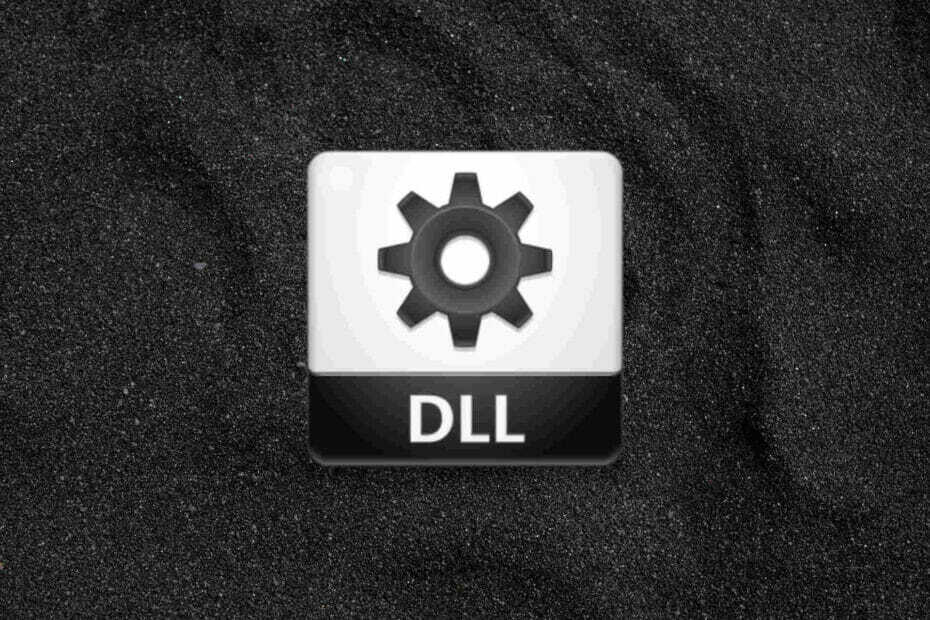

![Erreur acgenral.dll manquante dans Windows 10 [Correction complète]](/f/e9f715345068b4b57bb642057888b14b.jpg?width=300&height=460)